Как сделать снимок кадра из видео
Дата последнего обновления : 30-05-2023
Вы можете легко и быстро сделать снимок кадра из вашего видео на устройстве Galaxy, чтобы не упустить ни единого момента.
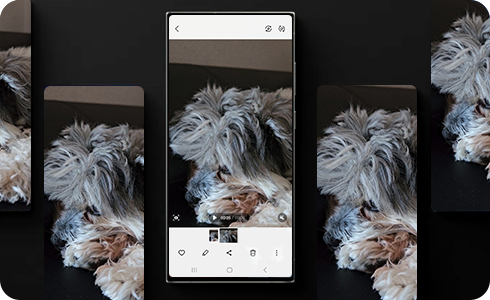
Для того, чтобы сделать снимок кадра из видео на вашем устройстве Galaxy, следуйте следующим инструкциям:
Как просмотреть все снятые кадры?
Для этого откройте Галерею и следуйте инструкциям ниже.
Благодарим за отзыв!
Ответьте на все вопросы.
















